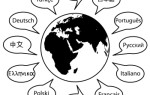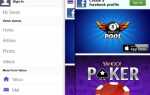Одна из основных проблем, связанных с владением смартфоном, заключается в том, чтобы у вас не было свободного места для фотографий, музыки, видео или приложений. Недавние обновления для Windows Phone 8 упростили управление пространством хранения.
Являетесь ли вы меломаном, который редко снимает свои наушники, или кем-то, кто любит снимать фотографии, в конечном итоге вам не хватит места на вашем Windows Phone. То же самое касается обычных геймеров (особенно тех, кто играет в игры для Xbox Live).
которые, как правило, более сложные и поэтому занимают больше места для хранения), а также тех, кто использует свой телефон для подкастов и просмотра или записи видео.
Существуют различные способы контроля использования данных и удаления файлов из Windows Phone. Конечно, перед удалением вы должны убедиться, что ваши данные синхронизированы с вашим ПК
или в облако (например, с помощью SkyDrive), прежде чем что-то потерять, о чем вы потом пожалеете …
Мониторинг использования хранилища
Прежде чем удалять какие-либо данные с вашего Windows Phone, вы должны проверить, сколько места у вас на устройстве, и подумать, сколько вам понадобится.
Есть два хороших способа узнать, сколько места осталось на вашем устройстве.
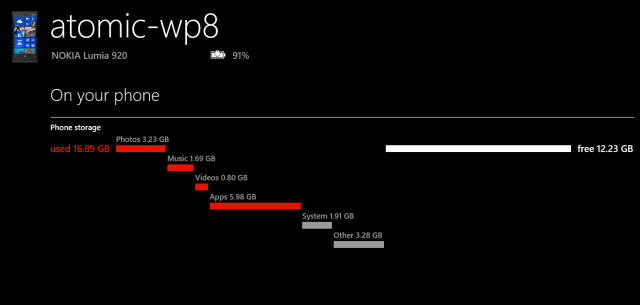
Во-первых, и возможность, доступная для всех пользователей Windows 8, — это установить приложение «Мой Windows Phone» и синхронизировать с ним телефон.
, После открытия найдите панель в нижней части окна и нажмите «Подробнее», чтобы увидеть больше.
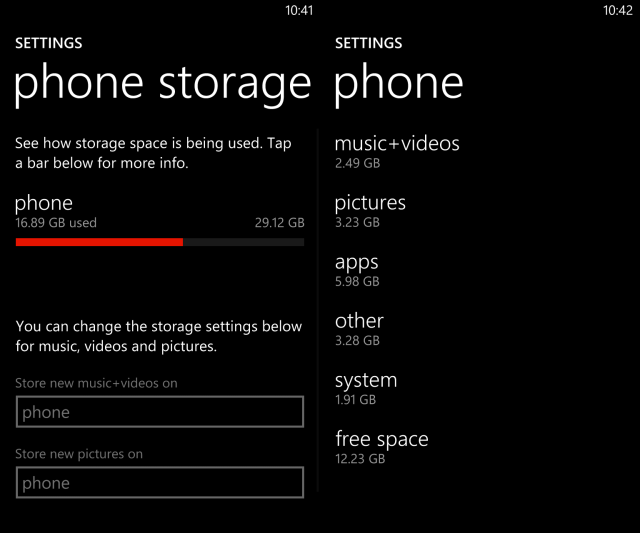
Между тем вы также можете проверить оставшееся место на вашем телефоне. Все пользователи Windows Phone 8 могут открыть «Настройки»> «Память телефона», чтобы просмотреть мобильную версию информации, отображаемой в средстве синхронизации Windows Phone.
Однако, если вы пользуетесь телефоном Nokia и получаете обновление Amber, то в меню «Настройки» вам также будет доступна опция «Проверка хранилища». Помимо отображения вашего использования данных в привлекательном кольцевом графике, проведите пальцем, чтобы открыть страницу сведений, где отображается информация о конкретных типах данных.
Удалить файлы через проводник Windows
Когда вы знаете, какие данные вы хотите удалить, вы можете воспользоваться несколькими подходами. Во-первых, подключите телефон к компьютеру через USB и откройте проводник Windows.
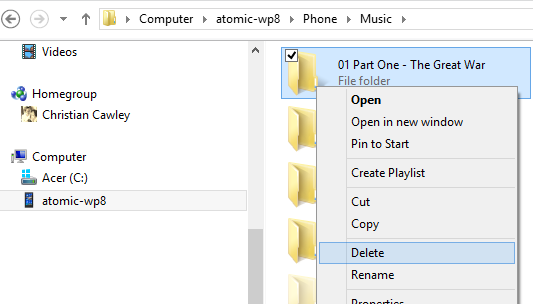
Вы должны увидеть свое устройство в списке на левой панели (в комплекте с небольшим значком Windows Phone). Выберите это, чтобы открыть просматриваемые файлы в проводнике Windows, где вы можете копировать, вставлять и удалять файлы в папке «Документы», «Музыка», «Изображения», «Рингтоны» и «Видео».
Используйте Windows Phone Tool для удаления файлов
Средство синхронизации Windows Phone также можно использовать для удаления файлов, хотя это может занять много времени.
В Windows 8 с синхронизированным телефоном и открытым приложением коснитесь плиток «Фотографии» или «Музыка» в зависимости от типа данных, которые вы хотите удалить.
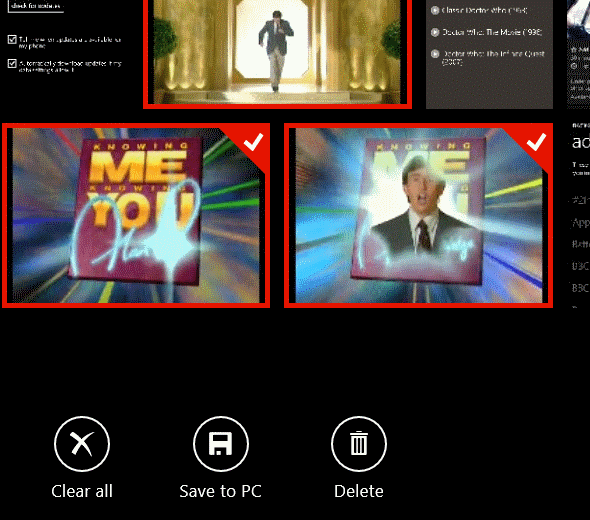
На следующем экране нажмите и удерживайте плитку, которую нужно удалить. Появится контекстное меню в нижней части экрана, предлагающее удалить элемент. Вы также можете использовать Выбрать все, чтобы подготовиться к массовому удалению носителей.
Пользователи Windows 7 имеют другой интерфейс для инструмента синхронизации. Здесь все, что вам нужно сделать, это выбрать «Музыка», «Фотографии», «Видео» или «Подкасты» и щелкнуть поле или выбрать диапазон файлов, которые вы хотите удалить, нажав «Удалить», когда вы закончите.
Удалите файлы с помощью утилиты проверки памяти Windows Phone
Владельцы Nokia Lumia 920
и выше обладают преимуществом инструмента «Проверка хранилища», новой функции обновления янтарного лета 2013 года для телефонов Nokia Windows Phone 8, как упоминалось выше. Используя этот инструмент, вы можете легко удалить временные файлы с вашего телефона. Их можно удалить, открыв утилиту, проведя к пункту «Детали» и нажав кнопку «Очистить» в разделе «Временные файлы».
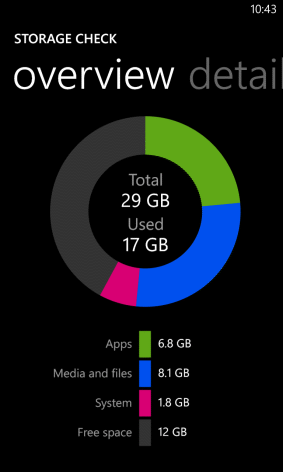
Чтобы удалить другие данные, откройте «Настройки»> «Приложения» и выберите «Internet Explorer». Здесь используйте опцию Удалить историю, чтобы удалить временные файлы Интернета и историю веб-поиска.
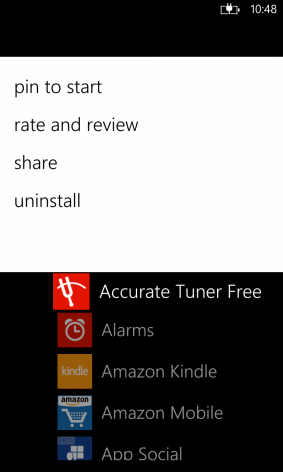
Наконец, если вы хотите освободить больше места, удалив приложения, вы можете удалить их из списка приложений. Нажмите и удерживайте приложение, которое хотите удалить, и выберите «Удалить» в меню.
Вывод: легко управлять хранилищем с помощью Windows Phone 8
Есть, конечно, еще один способ удаления данных с вашего Windows Phone — ядерная опция возврата к заводским настройкам, которая может быть достигнута через Настройки> О программе> Сброс настроек телефона. Если вы хотите удалить свои личные данные и мультимедийные файлы со своего телефона — возможно, продать его — тогда этот вариант для вас.
Однако, как вы видели выше, существует три простых способа управления хранилищем и удаления данных на вашем Windows Phone. Если у вас есть какие-либо комментарии или вопросы, пожалуйста, поделитесь ими ниже.
Авторы изображений: N i c o l a Via Flickr